电脑蓝屏怎么解决
- 分类:硬件教程 发布时间: 2022年07月18日 11:15:10
电脑蓝屏怎么解决?电脑使用不当时就有可能出现电脑蓝屏的情况,引起电脑蓝屏的原因有许多种,如硬件,驱动,程序,系统,中毒等问题,不同原因对应的解决措施也不同,下面小编就跟大家提供三种解决电脑蓝屏修复的思路方法。
工具/原料
系统版本:windows8
品牌类型:惠普光影精灵8Victus
方法/步骤:
方法一:电脑可以正常进入系统的蓝屏解决方法
如果你电脑是进入系统后偶尔出现蓝屏或开机进入系统后蓝屏,可以先思考一下最近是否新装什么软件,更新驱动,更新系统补丁等不兼容导致蓝屏,以及电脑是否安装安全软件中毒导致蓝屏。然后尝试使用360的蓝屏修复器或者联想的蓝屏诊断工具进行检查修复。根据检查出来的问题,进行对应的处理。
建议操作:使用蓝屏修复器检查什么原因,尝试修复,如卸载不需要的软件,电脑进行安全杀毒安全检查,系统修复,更新稳定驱动,卸载补丁,开机优化。如果仍然不能解决问题,可以搜索对应的蓝屏代码搜索对应的解决方法。蓝屏修复器可以到办公人导航下载。处理完成后重启电脑再次检查是否还存在蓝屏问题。
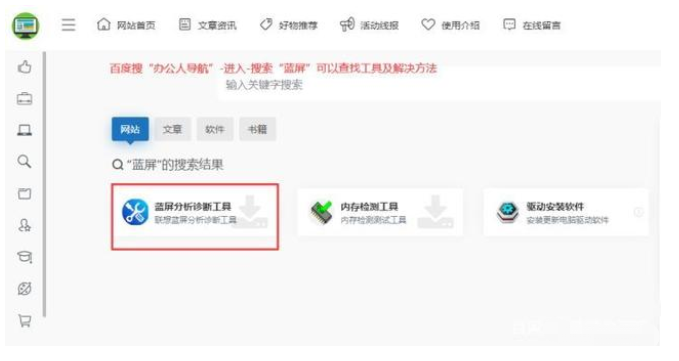
方法二:电脑无法进入系统的蓝屏修复方法,安全模式可以进入
如果你的电脑出现蓝屏问题,已经无法开机正常进入了,可以尝试安全模式是否可以进入。如果安全模式可以进入,可能是由于某个驱动或者开机启动软件及系统等问题导致,比如是因为自己安装软件,更新驱动等操作后出现。安全模式是一种不加载任何驱动的最小系统环境,进入安全模式会自动修复一些注册表问题。
建议操作:尝试进入安全模式,卸载恶意软件,删除不兼容的驱动,进行安全检查系统修复等操作
win7安全模式进入方法:
开机同时,不断的按一下松一下f8,直到出现模式选择界面。
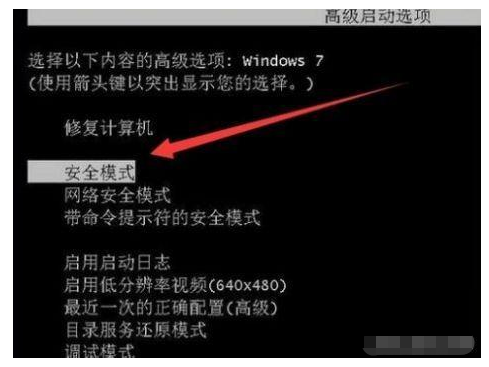
win10安全模式进入方法:
a.长按电源按钮关机。按电源按钮开机。重复步骤1~2三次。
b.出现“修复”界面后,点击“高级修复选项”。
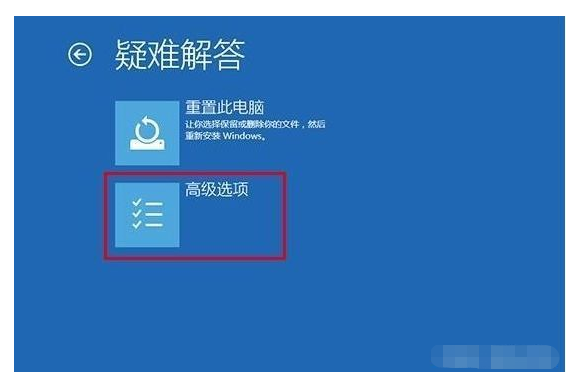
c.点击“疑难解答”-“高级选项”-“启动设置”-“重启”。

d.系统重启以后,屏幕上会显示出多个菜单,点击菜单前面对应的数字即可进行选择,其中个4、5、6项都是安全模式选项,自行选择进入对应的安全模式。
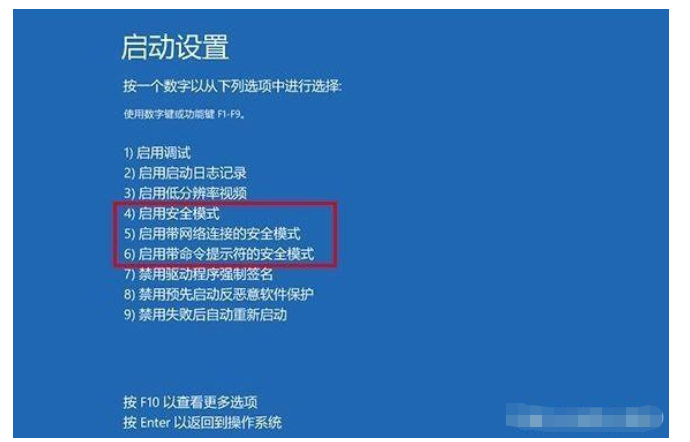
方法三:电脑无法进入系统的蓝屏修复方法,安全模式无法进入
对于电脑蓝屏安全模式都已经无法进入了,可能是系统或者硬件等方面问题,建议搜索具体的对应蓝屏代码,查找解决方法。自己实在无法解决请及时找专业人士帮忙。
总结:以上就是小编今日跟大家分享的三种解决电脑蓝屏的方法,希望能够帮你解决实际问题。
猜您喜欢
- 苹果电脑截图的方法2022/08/22
- 笔记本电脑开机密码忘记了怎么办..2022/05/06
- 无线路由器设置步骤图解2022/01/01
- 小米电脑办公用哪款好用一些..2021/09/25
- 暴风激活工具怎么用?激活windows系统的..2022/09/28
- 移动硬盘什么牌子好用2022/09/10
相关推荐
- 打开设置提示该文件没有与之关联的程.. 2022-09-26
- 无法定位程序输入点于动态链接库解决.. 2022-09-29
- 电脑输入法哪款好用 2022-09-17
- 路由器的作用有哪些?路由器功能介绍.. 2022-01-11
- 笔记本电脑屏幕倒过来了怎么办.. 2022-08-27
- c盘满了怎么办怎么解决 2022-09-27




 粤公网安备 44130202001059号
粤公网安备 44130202001059号